Hack telefonul după intrarea greșită a cheii grafice. Opțiunea patra: Resetați setările. Resetați setările Huawei.
Cheia grafică pe Android este un fel blocare electronică Pentru a bloca accesul la dispozitive cu afișaj cu ecran tactil. Principiul funcționării cheii grafice este de a conecta punctele de pe ecran într-o anumită ordine.
Cu toate acestea, există adesea cazuri atunci când utilizatorul cu un obiect gadget pe Android a uitat secvența punctelor de legătură și nu știe cum să ajungă în jurul castelului. În această situație, cunoașterea metodelor de deblocare a unei chei grafice va ajuta.
Utilizarea înregistrării în Google
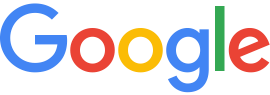 Disponibil când sistemul Tablet este fie un smartphone în memoria contului de utilizator și dacă nu este uitat să introduceți când dispozitivul este inițial configurat. Pentru a merge la pagină, va trebui să faceți o serie de acțiuni.
Disponibil când sistemul Tablet este fie un smartphone în memoria contului de utilizator și dacă nu este uitat să introduceți când dispozitivul este inițial configurat. Pentru a merge la pagină, va trebui să faceți o serie de acțiuni.
- Încercați oricare cheie grafică Înainte de afișare, oferta nu va fi afișată pentru a comuta în cont la rețea.
- Scrieți o autentificare și o parolă în Google (dacă o persoană a uitat aceste informații, atunci veți avea nevoie de o cerere de a le restabili).
- După introducerea contului, oferta va activa administratorul.
- Ar trebui să strângeți cheia "Activați". După apăsare, veți urma deblocarea, iar parola este anulată.
Apel
 Există gadgeturi pe Android, permițându-vă să primiți un apel fără a intra într-o cheie grafică. În acest caz, restul opțiunilor dispozitivului devin disponibile în timpul comunicării. Procedura de acțiune este:
Există gadgeturi pe Android, permițându-vă să primiți un apel fără a intra într-o cheie grafică. În acest caz, restul opțiunilor dispozitivului devin disponibile în timpul comunicării. Procedura de acțiune este:
- Apelați pe telefonul dvs. smartphone. Dacă doriți să deblocați tableta, atunci numai modelele sunt potrivite cu posibilitatea de a utiliza o cartelă SIM.
- Raspunde la telefon.
- În timpul comunicării, trebuie să introduceți "Setări" - "Blocarea dispozitivului".
- Selectați comanda "cheie grafică" și dezactivați.
Managementul fișierelor Programul special Aroma FileManager
 Metoda specificată poate ajuta la deblocarea numai în această situație atunci când o persoană nu a uitat să conecteze depanarea prin USB și să înregistreze CWM sau altul recuperarea meniului.. În aceste condiții, este necesar să acționăm după cum urmează.
Metoda specificată poate ajuta la deblocarea numai în această situație atunci când o persoană nu a uitat să conecteze depanarea prin USB și să înregistreze CWM sau altul recuperarea meniului.. În aceste condiții, este necesar să acționăm după cum urmează.
- Activați conexiunea USB. Pentru a face acest lucru, trebuie să efectuați un apel la numărul 112 și să introduceți parola necesară cu datele de conectare.
- Descărcați Aroma FileManager.
- Instalați managerul de fișiere din meniul de recuperare din directorul CDSCARD3.
- Faceți o repornire care părăsește modul de recuperare.
- Dacă există CWM, trebuie să faceți clic pe "Montați partițiile" și să activați Aroma FileManager. Dacă există o recuperare obișnuită, trebuie să intrați în managerul în sine și apoi să găsiți "Montați toate partițiile" din tabelele de meniu. După ce trebuie să reporniți Aroma FileManager.
- Accesați folderul "Date" și lângă "Sistem".
- Reparați dosarul Gestey.key și ieșiți din program.
- Face o repornire. După aceea, cheia grafică este anulată.
Descărcarea bateriei
Pentru a debloca o metodă similară, timpul este necesar. Tot ce este necesar este ușor de așteptat când bateria este descărcată. Cu toate acestea, încărcarea bateriei nu trebuie să fie complet evacuată. Un moment ar trebui să fie declarat atunci când smartphone-ul sau tableta vor oferi un semnal de încărcare redus pentru a intra în meniul starea bateriei și opriți blocarea.
Ordinul de deblocare pe unele mărci
Pentru Samsung.

Resetați blocarea acestei metode va fi lansată numai dacă utilizatorul este înregistrat în sistemul de cont Samsung, care este în avans în dispozitiv și păstrat în memoria sa. Deci, pentru a elimina cheia grafică pentru a face următoarele:
- Mergeți la site-ul contului Samsung.
- Selectați "Conținut și servicii".
- După deschidere pagina nouaTrebuie să selectați comanda "Deblocare ecran".
Pentru HTC.

- Instalați pe programul PC HTC Sync.
- Conectați-vă la un computer.
- Instalați aplicația la telefon Blocarea ecranului. Bypass.
- Faceți o repornire a dispozitivului.
Pentru Huawei.

- Scrieți un program de hisite.
- Conectați un obiect gadget la un computer.
- Mergi la program instalat Pentru a selecta fila "Contacte". Se va afișa fereastra "E-mail".
- Utilizarea conectării prin e-mail și ștergeți parola.
Resetare
O altă opțiune care poate ajuta la deblocarea unei chei grafice este restaurarea setărilor din fabrică. Cu toate acestea, o astfel de procedură va reseta toate datele. Prin urmare, atunci când blocați un telefon, hackați blocarea în acest mod numai după aplicarea nereușită a tuturor metodelor enumerate mai sus. Să vă familiarizați cu recuperarea setări inițiale Gadgeturi pe producătorii bine cunoscuți de Android.
Modelele timpurii
- Opriți dispozitivul.
- În același timp, faceți clic pe "On / Off" și butonul central.
Noi modele de smartphone-uri
- Dezactivați smartphone-ul.
- În același timp, faceți clic pe 3 butoane: "On / Off", "Volume Up" și Central.
Huawei.
Procedura următoare:
- Opriți.
- Scoateți bateria.
- Instalați bateria în poziție.
- În același timp, clema și țineți cheile "On / Off" și "Up" înainte ca sigla Android să apară.
- Utilizând controlul volumului, marcați elementul de ștergere a datelor / resetării din fabrică, apoi apăsați tasta de pornire.
- Reporniți.
În versiuni noi huawei smartphone-uri Deblocarea se efectuează prin bootloader. Cu toate acestea, toate datele personale sunt șterse.
ASUS.
- Opriți gadgetul.
- Apăsați și țineți apăsată tastele "On / Off" și reduceți volumul înainte ca meniul să apară de la două elemente.
- Utilizând butonul VOLUME, marcați elementul de date ștergătoare.
- Efectuați confirmarea apăsând "volumul UP".
HTC.

- Dezactivați gadgetul.
- Scoateți bateria și apoi introduceți-o înapoi.
- Țineți apăsată tastele "On / Off" și "Down". Așteptați aspectul unei imagini Android pe ecran, apoi resetați butoanele.
- Apăsați fraza de stocare clară sau resetarea din fabrică (care apare pe afișaj depinde de modelul specific).
Lg.

Restabilirea setărilor dispozitivului de la firma LG vor fi după cum urmează:
- Opriți.
- În același timp, țineți apăsat și mențineți tastele "On / Off", "Meniu" și o scădere a sunetului.
- Așteptați vibrația telefonului smartphone și apoi apariția modelului Android pe ecran. Alături de telefon va urma comanda pentru a elimina setările curente.
Zte.

În gadget-urile ZTE, există două moduri de a restabili setările inițiale.
Prima metodă
- Selectați "Apel de urgență".
- Formați 983 * 987 #.
- Selectați "Resetarea datelor".
Al doilea mod
- Opriți dispozitivul.
- Faceți clic pe butoanele "On / Off" și măriți volumul.
- Odată ajuns în meniul Rekkovery, trebuie să marcați comanda de ștergere a datelor și apoi resetați din fabrică.
Sony.
Pentru a restabili setările din fabrică ale dispozitivelor Sony, sunt necesare următoarele pași:
- Descărcați software-ul Sony Ericsonpc Suite.
- Conectați-vă la un computer.
- Activați programul descărcat și mergeți la "Instrumente" și apoi la "Recuperarea datelor".
- Efectuați toate instrucțiunile cerute.
- Opriți și porniți dispozitivul.
Prestigio, Fly, Mtc

- Opriți.
- Țineți apăsat butonul de pe cameră, micșorați volumul și "ON / OFF".
- În meniul de ștergere a datelor / resetării din fabrică.
- Marcați comanda da, ștergeți toate datele utilizatorului.
- După aceea, blocarea va fi anulată și toate informațiile vor șterge.
Archos.

- Opriți gadgetul.
- Faceți clic pe tasta de pornire pentru câteva secunde și micșorați volumul.
- Conectați-vă la meniul de recuperare pentru a selecta ștergerea datelor / resetarea din fabrică.
- Efectuați o confirmare a acțiunii apăsând tasta centrală.
- Apăsați acum Reboot System.
- Confirmați acțiunea cheii centrale.
Apel la centrul de servicii
 Aceasta nu este o metodă de a ameliora problema, ci mai degrabă recomandare. În cazul contactării serviciului, utilizatorul nu trebuie să facă ceva. Pentru o anumită sumă (deoarece este o reparație non-garanție), centrul va debloca telefonul sau tableta, eliminând blocarea grafică.
Aceasta nu este o metodă de a ameliora problema, ci mai degrabă recomandare. În cazul contactării serviciului, utilizatorul nu trebuie să facă ceva. Pentru o anumită sumă (deoarece este o reparație non-garanție), centrul va debloca telefonul sau tableta, eliminând blocarea grafică.
Împiedicați blocarea accidentală
 Pentru a face acest lucru, trebuie să obțineți drepturi de rădăcină. Apoi, descărcați aplicația SMS bypass. Acordați permisiunea de a aplica drepturile de rădăcini. Acum, într-o situație în care o persoană a uitat cheia, el trebuie să trimită la propriul telefon Mesaj cu textul "1234 resetare". După primirea acestui SMS, sistemul Android este deblocat.
Pentru a face acest lucru, trebuie să obțineți drepturi de rădăcină. Apoi, descărcați aplicația SMS bypass. Acordați permisiunea de a aplica drepturile de rădăcini. Acum, într-o situație în care o persoană a uitat cheia, el trebuie să trimită la propriul telefon Mesaj cu textul "1234 resetare". După primirea acestui SMS, sistemul Android este deblocat.
Deși această metodă de protejare a datelor cu caracter personal pe telefonul smartphone, deoarece cheia grafică și-a pierdut deja popularitatea, mulți utilizatori sunt încă interesați de modul de deblocare a cheii grafice.
Și toate pentru că, cu mai multe încercări de intrare cheie nereușite, ecranul este blocat și face ceva cu un smartphone devine imposibil.
Problema este că după blocarea smartphone-ului pur și simplu oferă mai multe încercări de a intra în cheia, dar nu face posibil să o deblocheze într-un fel fără această cheie.
Și această situație este obținută: utilizatorul a uitat cheia grafică, face unele încercări nereușite, telefonul este blocat, apoi încă mai multe și nu-și amintește cheia și totul. În acest scop, pentru că nu există opțiuni.
Nu vreau să-l arunc, iar repornirea simplă nu ajută aici. Dar există mai multe moduri care ajută efectiv în situațiile în care utilizatorul uită parola pentru telefon.
Interesant: Cele mai multe moduri care pot fi găsite pe Internet sunt reduse la ceea ce este necesar înainte ca utilizatorul să uite cheia, setați un fel de program, dați rădăcina dispozitivului drept și așa mai departe. Toate aceste articole arată destul de ciudat. La urma urmei, utilizatorul caută informații despre ceea ce trebuie făcut atunci când a uitat deja această cheie.
1. Standard.
Cel mai bine este să utilizați modul standard de deblocare a telefonului.
Dacă este conectat la conturile Google în cazul Android și alte sisteme de operare sau iTunes în cazul iOS, acesta va fi suficient de simplu.
După câteva încercări nereușite pe ecran, inscripția "A uitat cheia grafică?". Pe ea și trebuie să faceți clic pe. După aceasta, va apărea panoul de intrare a adresei. e-mail și parola. Acestea trebuie să fie introduse pentru a accesa toate funcțiile smartphone-ului.

Notă: În unele cazuri, o astfel de inscripție nu apare imediat. Prin urmare, trebuie să încercați să introduceți codul corect până când apare.
Din păcate, această metodă nu poate fi utilizată. Este posibil ca utilizatorul să nu fie autorizat în Google sau iTunes sau să uite pur și simplu datele sale de intrare. Și, poate, această inscripție cea mai fericită nu va apărea deloc.
Apoi trebuie să utilizați alte modalități.
2. Metoda pentru persoanele vechi
Această metodă este potrivită numai pentru acele dispozitive care funcționează pe Android 2.2 sau chiar mai puțin.
Este de a:
- formați numărul de telefon al dispozitivului blocat;
- trimiteți un mesaj SMS (unul dintre cei doi).
După aceasta, pe ecran va apărea o alertă pe ecran din care puteți merge la meniul Setări, apoi la elementul "Securitate" și în general, este oprit intrarea tastei grafice.
În plus, după apelarea numărului și înainte de a afișa fereastra, un meniu obișnuit apare într-o perioadă foarte scurtă de timp.
Semnificația este că de fiecare dată când un spectacol scurt, încercați să treceți treptat la elementul de meniu dorit. Acesta este clar afișat pe videoclip la sfârșitul articolului.
Din păcate, aceste telefoane au plecat deja foarte puțin, iar blocarea telefonului se întâmplă adesea pe dispozitive mai noi.
3. Redați cu bateria
Există un alt mod interesant, care, din păcate, din păcate, nu funcționează întotdeauna.
Este de așteptat până când acumulatorul începe descărcat și când apare alerta corespunzătoare, faceți clic pe el.
O tranziție va apărea în meniul starea bateriei. Deci, este posibil să ieșiți din ea, dar nu doar pe ecranul inițial, ci să mergeți la setări. Și va fi încă ușor să dezactivați intrarea cheie.
Notă: Android 6.0.1 și alții versiuni recente Acest sistem de operare Această metodă nu funcționează.
În același timp, este important să nu faceți nimic deloc. Nu încercați să puneți cumva acumulatorul și nu conectați dispozitivul la computer.
Tot ce puteți face tot acest timp este să luați pur și simplu încercări noi de a introduce cheia corectă sau pentru a vă reaminti datele de la Google sau ITunes.
4. Metoda pentru avansată
Această metodă implică utilizarea faimilor gicks pe cercurile Android numite ADB.
Este atât de faimos și aspru încât un utilizator simplu nu va găsi nici măcar o pagină unde poate fi descărcat. Dar suntem gata să vă oferim un link pentru descărcare (aici este).
Veți avea nevoie, de asemenea, de un script special numit adbblock ges (aici este un link pentru descărcare de astfel de date).
După aceea, trebuie să faceți următoarele:
- Despachetați arhiva descărcată cu ADB la rădăcina discului cu sau sistemul respectiv este sistemic (este foarte important, este aici).
- În dosarul adb despachetat, puneți gestul addblock descărcat și executați-l - Apăsați de două ori pe pictograma corespunzătoare.
- Apăsați butonul ENTER de pe tastatură. Apoi din nou același lucru. Veți vedea cum repornește smartphone-ul. După aceasta, puteți introduce absolut orice cheie grafică și dispozitivul este deblocat.

Există o singură nuanță aici.
Efectuarea acestei operațiuni este posibilă numai când depanarea USB este pe dispozitiv. În majoritatea cazurilor, când ecranul este blocat, se pornește automat.
Dacă da, veți reuși. Și dacă nu, din păcate, chiar și un lucru atât de puternic ca ADB nu ajută aici. Dar merită încercat, pentru că drumul este foarte bun.
5. Resetați dispozitivul
Din păcate, alte metode de lucru de fapt pentru resetarea unei chei grafice nu există.
Adesea, este necesar să descărcați pur și simplu toate dispozitivele împreună cu datele, informațiile personale, înregistrările și, în general, toate datele care se află în memoria telefonului smartphone și pe unitatea flash.
- conectați dispozitivul la computer utilizând un cablu USB convențional;
- mutați toate fotografiile, videoclipurile și muzica la medii amovibile sau pe un computer;
- de asemenea, puteți copia întregul conținut al memoriei dispozitivului, cu excepția dosarului "Date".
Toate datele privind progresele înregistrate în jocuri și lucrările în alte programe sunt salvate servere Google sau iTunes.
Prin urmare, toate acestea vor fi restaurate imediat după resetarea dispozitivului și a descărcării. aplicații necesare cu Google Play, Magazin de aplicații. sau alte magazine de aplicații.
Și acum ne întoarcem direct la procedura de resetare a dispozitivului.
Există două modalități de a face acest lucru - folosind setări convenționale și cu ajutorul fabricii.
Pentru a reseta prima opțiune a dispozitivului, trebuie să faceți următoarele:
- Accesați setările și selectați elementul "Restaurare și resetați". De obicei, este chiar în partea de jos.
- În meniul de recuperare și resetare, găsiți elementul numit "Resetare setări". Deși B. diferite modele Acesta poate fi numit diferit (de exemplu, "resetare comună"). În orice caz, avem nevoie de un punct care va șterge toate datele de pe telefon și îl va returna la setările implicite.
- Faceți clic pentru a "șterge toate" sau alt buton care va începe ștergerea tuturor datelor. Gata! Acum rămâne să așteptați o resetare completă.

Pe unele versiuni ale sistemului de operare Android, dezvoltatorii elimină elementul referitor la restabilirea și ștergerea datelor din setări sau pur și simplu ascundeți-o.
În astfel de cazuri, va trebui să utilizați setările hardware. Cel mai dificil lucru aici este de a avea acces la ele.
Faptul este acela diferite dispozitive Trebuie să apăsați diferite butoane pentru a vedea aceste setări foarte. Și nu întotdeauna în instrucțiuni există câteva informații despre acest lucru.
Prin urmare, pentru a accesa setările hardware, încercați să citiți instrucțiunile, căutați informații referitoare la modelul dvs. pe Internet.
De asemenea, puteți încerca una dintre aceste opțiuni:
- simultan apăsând butonul pentru reducerea butonului de volum și a alimentării;
- simultan apăsând butonul de volum și butonul de alimentare;
- simultan apăsând ambele butoane de volum și butonul de alimentare;
- apăsând și menținând butonul de alimentare la vibrații, după care faceți clic pe butonul Volum până când apare meniul hardware;
- apăsând swing-urile de volum în butonul de mijloc și de alimentare;
- simultan apăsând butonul "Acasă", butoanele pentru a crește butonul de volum și alimentare.
Acestea sunt cele mai comune opțiuni și este probabil ca unul dintre ei să funcționeze pe dispozitivul dvs.
- În meniul care se deschide, trebuie să găsiți elementul "Ștergeți datele / resetarea din fabrică" și faceți clic pe acesta.
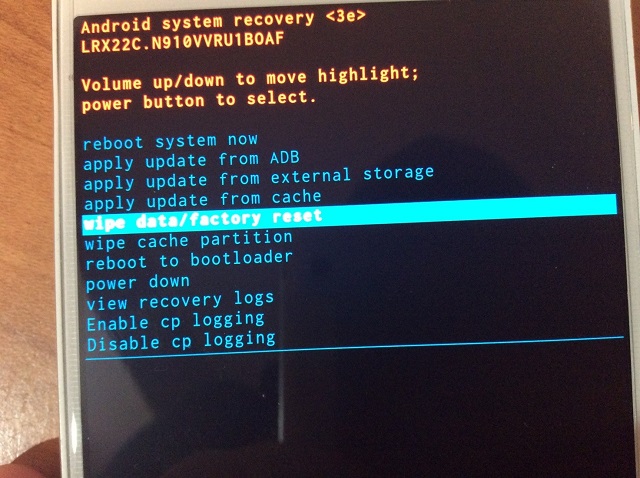
- Faceți clic pe acesta și apoi apăsați numai Da pentru a confirma resetarea tuturor setărilor. Selecția aici se întâmplă folosind swing-urile de volum și butonul de alimentare / Home Button.
După aceasta, procesul de abandon va începe. Toate datele, inclusiv informațiile despre cheia grafică, vor fi șterse.
Dacă nu puteți reseta setările în două moduri descrise mai sus, încercați să introduceți unul dintre aceste coduri:

De fapt, a fost ultima cale.
Dacă nu se întâmplă nimic, luați dispozitivul în centrul de service.. Chiar dacă trebuie să plătiți niște bani, este mai bine decât să stați cu un smartphone blocat și inutil.
Telefon / Metode de blocare a tabletei Un număr mare. Cea mai populară imagine este o cheie grafică. Dar cum să eliminați cheia grafică cu Android, dacă utilizatorul a uitat cum să introducă corect un anumit gest sau telefonul a coincis cu telefonul etc. Următoarele sfaturi vor fi la fel de bune pentru alți scralockers, de asemenea - coduri PIN, fețe.
Există mai multe modalități de a elimina blocarea cheii grafice de la Android, există mai multe. Unele primitive, unele necesită efort și anumite cunoștințe. Se întâmplă că nu este posibilă eliminarea cheii. Apoi, va trebui să desființați dispozitivul la setările implicite. Să luăm în considerare cele mai populare și dovedite opțiuni.

Opțiunea One: primitivă
Uneori puteți ajunge în jurul graficului cheia Android.Când gadgetul este deja blocat. O by-pass cheie se face în fiecare dispozitiv individual. Trebuie doar să cunoști puncte slabe. Deci, a se vedea dacă perdelele dvs. se mișcă (panoul de stare, centrul de notificare este glisarea de sus). Foarte des, puteți intra în sistem folosind SMS-urile care au venit, notificarea utilizării puternice a memoriei etc. Închinarea sistemului, efectuați acțiuni cu cheia: schimbați gestul sau eliminați aplicația deloc.

În vechiul Androids, a fost posibilă resetarea parolei grafice după cum urmează. Aveți nevoie de un apel. Luați tubul, apoi faceți clic pe butonul "Acasă", de exemplu, pentru a vedea un fel de contact sau altceva. După ce a lovit mediul de operare, puteți face tot ceea ce este întotdeauna.
Unele gadget-uri moderne li se permite să ajungă miercuri. Adesea se poate face prin așteptarea descărcării bateriei. Trebuie să aveți timp să intrați miercuri OS, în timp ce anunțați activ.
Amintiți-vă datele despre cont, trageți în mod intenționat cheia greșită. Gadgetul în sine vă va cere să introduceți date sau să introduceți codul trimis la poștă.
Opțiunea a doua: Precauții
Unele modele de telefon suport telecomandă. Trebuie doar să permiteți administrarea dispozitivului prin contul Google. Uite, aveți o astfel de funcție. Această opțiune este în siguranța parametrilor dispozitivului.


În unele dispozitive, scoateți cheia grafică cu Android va funcționa fără o opțiune specială. Încercați să introduceți contul și să ștergeți dulapul aplicației.

Bypass SMS.
- aveți nevoie de drepturi de rădăcini
De ce să credeți cum să deblocați cheia grafică dacă puteți face acțiuni preventive, chiar înainte de apariția problemei. Toate sarele într-un program special - bypass SMS. Semnificația sa este că specificați mai întâi o parolă specială în program. Implicit este 1234 Resetare. Apoi, dacă se întâmplă ceva cu telefonul / comprimatul, trebuie să trimiteți doar un mesaj la numărul dvs. de pe orice smartphone. În textul mesajului, introduceți o parolă inventată. După aceste acțiuni, gadgetul va reporni automat fără o cheie grafică.

Dar, dacă cheia grafică merită deja cum deblocați Android? Programul va ajuta. Trebuie doar să o instalați de la distanță. Du-te la contul dvs. prin PC ,. În căutarea trebuie să introduceți bypass SMS. Adevărat, trebuie să plătiți bani. Dacă nu ați atașat un card de credit, acum este timpul. În browser chiar mai convenabil.

Opțiunea a treia: Ștergerea gestului.key
Dacă citiți aici, atunci nu este totul atât de aparent. Vom folosi artilerie. Tasta grafică (gesturile introduse) sunt stocate în fișierul gest. Trebuie să scapi de ea. Există mai multe metode.
Aromă.
Descărcați aplicația Computer Aroma, mutați arhiva RAR pe dispozitivul USB Flash Drive. Apoi instalați-l prin recuperare. În Aroma, trebuie să mergeți la directorul de date, apoi pe sistem. În ultimul director, doar gestul amenințător. Scoateți-l și reporniți dispozitivul. Veți vedea din nou interfața Locker, dar deblocarea nu va avea nevoie. Introduceți orice gest sau parolă - oricum.
Adevărat, uneori este imposibil să se stabilească o aromă din recuperare. Apoi, trebuie să instalați meniul de sicket din modul Fastboot.
ADB rulează.
Acest program nu este plasat pe tabletă / smartphone, ci pe un computer. Există o condiție - depanarea prin USB trebuie să fie permisă în dispozitiv. În consecință, șoferul de pe dispozitiv de pe PC ar trebui să stea deja.
Apăsați CTRL + R, în timp ce pe desktop, introduceți CMD și apăsați Enter (Enter). Iată câteva moduri:
- Ștergeți gestul.key. Introduceți comenzi, însoțiți fiecare buton "intrare". Apoi reporniți gadgetul și introduceți cheia / știftul după cum doriți.

- Non-valorile în sistem.db. Introduceți comenzi, însoțiți fiecare buton "intrare". Reporniți.

- Ieșiți direct în Run ADB, selectați Manual, apoi Shell. Apelați comenzile și reporniți dispozitivul. Puteți introduce orice gest, parolă etc.
Ce trebuie să faceți când ați uitat cheia grafică pe Android: Video
A patra opțiune: Resetați setările
Opțiunea extremă când nu se întâmplă nimic. Resetați dispozitivul și cheia vor dispărea automat. Nu este nevoie să vă faceți griji cu privire la date. Imagini, muzee, tonuri de apel etc. vor rămâne, dar restul, din păcate, șterge. Adevărat, dacă ați sincronizat în mod regulat dispozitivul, nu va fi nimic teribil.
Cum să resetați diferite dispozitive? Oriunde trebuie să selectați Wipe_ Data / Factory_resset (uneori clare spațiu), bootarea într-un mod special. Unii spun că acesta este "BIOS" Android, deși, desigur, acestea sunt lucruri diferite. Ce să mergeți la acest "BIOS", urmați următoarele.
Huawei și cele mai multe comprimate chinezești
ASUS.
- În mod similar, NTS, numai confirmarea alegerii apare adesea scurte (citiți ascuțite) prin apăsarea volumului crește.
Cum să deblocați tableta dacă ați uitat cheia grafică: Video
Data publicării: 06/20/15
Aproape fiecare număr de telefon al telefonului sau al tabletei pe baza sistemului Android cel puțin o dată se confruntă cu problema blocării dispozitivului. Ce trebuie să faceți dacă cheia grafică este uitată? Situația nu este critică, deși oferă multe inconveniente, mai ales dacă trebuie să faceți un apel urgent. Există mai multe modalități de resetare a parolei de protecție pe o tehnică care funcționează cu sistemul de operare Android.
Dacă ați uitat parola pe telefon sau pe tabletă
Instalarea unei taste grafice pe o tabletă sau pe un telefon Android - mod de încredere Protejarea datelor sale personale de la outsideri, dar, pe lângă avantajele, această metodă are dezavantaje semnificative. Unul dintre ele este un banal uitand de utilizatorul proprii sale parole. Dacă telefonul a intrat în mâinile copiilor și cheia greșită a fost introdusă de mai multe ori, dispozitivul poate fi blocat. Ce trebuie să faceți în acest caz?
În primul rând, merită să încercați să utilizați metodele de blocare a blocării. Ar fi frumos să vă protejați în prealabil de la o astfel de problemă și să faceți backup. Date importante conținute pe tabletă sau telefon, dar numai unitățile au grijă de. Cele mai multe dispozitive vă permit să descărcați în aceste scopuri. programe speciale Prin piața de joc (de exemplu, Kies), este de asemenea posibil să se sincronizeze informațiile prin Google.
Modalități simple de a elimina cheia grafică și de a debloca Android
De regulă, recuperarea cheii grafice este posibilă manual, fără ajutorul specialiștilor calificați. Înainte de descărcarea generală a setărilor telefonului sau a tabletei Android, experimentați metode mai puțin dureroase "care nu necesită abilități speciale. În majoritatea cazurilor, acțiunile simple ajută la rezolvarea problemei și deblocați dispozitivul.
Introduceți Login și parola din contul Google Active
Când blocați dispozitivul pe baza Android, încercați să introduceți dvs. contul Google.. Pentru a putea recupera o cheie grafică în acest fel, înregistrați-vă la serviciu în avans. Cu mai multe intrări incorecte ale parolei secrete, telefonul sau tableta vă vor oferi introducerea datelor pentru a accesa contul Google. Dacă faceți totul, dispozitivul va fi deblocat.
Dacă parola de la Google a fost uitată, restaurați-o la PC și apoi încercați să introduceți contul cu gadgetul. Nu aveți un laptop sau alt dispozitiv, puteți restabili tasta grafică direct pe telefonul blocat. Pentru a face acest lucru, gadgetul trebuie inclus internet mobil fie Wi-Fi. Apoi, urmați acești pași:
- Activați butonul de apel de urgență.
- Introduceți combinația de numere * # * # 7378423 # * # *.
- Faceți clic pe testul de serviciu - șir WLAN.
- Conectați-vă la K. rețeaua Wi-Fi.
- Conectați-vă la contul Google.
Faceți un apel primit la un smartphone blocat
Această metodă de eliminare a cheii grafice de la dispozitivele bazate pe Android nu funcționează pe toate versiunile sistemului, dar exclusiv pe gadget-uri cu Android 2.2 și mai devreme:
- Întrebați pe cineva sau formați-vă propriul număr de la un alt telefon.
- Când dispozitivul blocat merge apeluri primite, Acceptați-o și rotiți-o în momentul conversației făcând clic pe butonul din centru.
- După aceea, deschideți meniul Setări și deconectați cheia grafică sau schimbarea la cea nouă.
Descărcarea bateriei
Un alt eficient în multe cazuri Android este o descărcare completă a bateriei:
- Dacă dispozitivul este complet încărcat, așteptați până când bateria se stinge.
- Când smartphone-ul "se află", acesta arată mesajul că bateria este descărcată. În acest moment, accesați setările de alimentare, reveniți la o pagină de meniu din spate și selectați Setări de securitate.
- În fereastra care se deschide, opriți funcția de blocare a telefonului.
Full Reboot Setări
Acest proces implică pierderea deplină a datelor conținute pe dispozitiv. Toate setările și conținutul telefonului sau tableta sunt resetate atunci când rulați Reset Hard. Pentru a reporni complet setările gadget, faceți clic pe tasta mică, care este adesea localizată coperta din spate Dispozitive. Deoarece butonul este în locaș, utilizați acul țiganilor sau AWL. După repornirea telefonului, cheia grafică va dispărea. Cu toate acestea, funcția de resetare poate diferi pe diferite modele de dispozitive Android.
Samsung
- Deconectați dispozitivul.
- În același timp, prindeți butonul de alimentare și butonul central (pentru Galaxy Mini, Galaxy Fit) sau cheia de includere și sunetul adăugat audio (pentru Samsung Galaxy S Plus, Samsung Nexus, Samsung Galaxy S3). Țineți butoanele selectate la vibrația dispozitivului.
- Odată ce în meniu, selectați șirul de resetare a datelor ștergeți. Pentru frunze de articole, utilizați cheia tastei de adiție / volum.
- La activarea acestei comenzi, toate datele vor șterge de pe telefon și vor reveni la stat cu care l-ați achiziționat în magazin.
Prestigio.
- Deconectați tableta / telefonul.
- În același timp, fixați cheile, meniurile și energia (incluziune).
- Du-te la recuperare (recuperare). Acest sistem este similar cu BIOS-ul de pe PC.
- Aderarea la secvența exactă, efectuați:
- ȘTERGE DATELE / SETĂRILE DIN FABRICĂ
- Șterge toate datele de utilizator
- restartati acum.
Exploatare
- Deconectați dispozitivul, scoateți și înlocuiți bateria din nou.
- Apăsați Soundul Creștere și tasta On, păstrați economizorul de ecran de telefon standard pe ecran.
- Continuați să mențineți apăsat butonul de volum până când apare screamer Android, apoi apăsați tasta de volum și apăsați alimentarea.
- Când apare meniul de recuperare, deplasați în jos lista de meniuri utilizând lista de meniuri și activați "Ștergeți datele / resetarea din fabrică".
- Activați comanda utilizând tasta "Meniu" și selectați "Da" în lista propusă. Apoi, faceți clic pe "Meniu" pentru a începe resetarea setărilor telefonului.
- La finalizarea procesului, va fi afișat mesajul "Ștergeți datele complete". Faceți clic pe "Meniu" pentru a începe repornirea dispozitivului Android.
Lenovo.
- Opriți tableta sau telefonul Lenovo.
- În același timp, țineți combinația de chei. Activați, măriți și micșorați volumul. Țineți butoanele până când meniul este afișat pe ecran.
- start procesul de recuperare. Pentru a gestiona opțiunile, utilizați tastele de reglare a volumului, selectați tasta de pornire.
- Selectați șirul "Ștergeți / Reset", telefonul va reporni și reseta cheia grafică.
Huawei.
- Pentru a reseta setările modelelor G300, Y200, U8815 și U9500, dezactivați dispozitivul, obțineți și reinstalați bateria.
- Porniți telefonul cu o combinație de taste de meniu, activați și măriți volumul.
- În meniul de recuperare, accesați opțiunea de resetare / ștergere a datelor din fabrică.
- Apăsați butonul de alimentare, selectați "Ștergeți toate datele utilizatorilor". Dispozitivul va reseta sistemul, oprirea tastei grafice.
Stridii.
- Deconectați tableta sau telefon mobilScoateți bateria, introduceți înapoi.
- Țineți apăsat butoanele de volum sau "HOME" cu cheia laterală și includerea.
- Când meniul de recuperare este afișat pe ecran, activați linia "Ștergeți datele / setarea din fabrică".
- În lista nouă care apare, selectați "Ștergeți toate datele utilizatorilor".
- După mutarea în meniul original, faceți clic pe Reboot System.
Poți să folosești mod alternativ Dispozitiv complet de repornire:
- Strângeți cheia de volum, conectați simultan firul USB la computer.
- Țineți cheia de 30 de secunde. Când tableta repornește, cheia grafică va fi resetată.
Sony.
- Instalați pe driverul PC pentru a recunoaște telefonul sau tableta Sony. Programul este numit Sony Ericsson. PC suite.
- Conectați Android la computer.
- ÎN a lansat programul PC Suite Selectați opțiunea "Instrumente", apoi faceți clic pe Recuperare de date.
- Urmați instrucțiunile programului.
ASUS.
- Deconectați puterea telefonului smartphone / tabletă.
- Țineți tastele de includere și de reducere.
- Când apare meniul de recuperare, apăsați "Ștergeți datele" (pentru control, utilizați schimbările de volum).
- Sistemul se va reseta, iar cheia grafică va fi resetată.
HTC.
- Instalați programul HTC Sync de pe computer.
- Conectați telefonul smartphone cu Android la PC.
- Rulați aplicația de blocare a blocării ecranului (îl puteți descărca în playMarket).
- Reporniți gadgetul, apoi anulați cheia de blocare din setări.
Zte.
- Când porniți smartphone-ul, mergeți la apelul de urgență.
- Formați combinația de numere * 983 * 987 #.
- Activați resetarea datelor.
A doua modalitate de a elimina cheia grafică:
- Opriți gadgetul.
- Încărcați meniul de recuperare apăsând și menținând butoanele Pornit și de Includere.
- Activați linia "Ștergeți datele / resetarea din fabrică", iar parola va fi anulată.
Resetați o parolă grafică printr-o conexiune de computer USB
Pentru a anula cheia grafică pe dispozitivul Android:
- Conectați-l utilizând un cablu USB la un computer și executați modul de depanare.
- Descărcați programul ADB și executați-l după finalizarea procesului de depanare a smartphone-urilor.
- Apoi, deschideți consola în care aveți nevoie pentru a introduce anumite comenzi. Este posibil să îl găsiți prin căutarea în meniul Start de pe un PC introducând șirul "cmd".
- Ținând secvența de linii, intrați în consola:
cD /Data/data/com.android.providers.etting/Databases.
sQLite3 Setări.db.
actualizați valoarea setată a sistemului \u003d 0 unde numele \u003d "Lock_pattern_Autolock";
actualizați valoarea setată a sistemului \u003d 0 unde numele \u003d "Lockscreen.LockoutPermanently";
- După repornirea tabletei sau a telefonului mobil.
Instrucțiuni video: Cum să eliminați cheia grafică din Android
Proprietarii de dispozitive care lucrează cu sistemul Android sunt familiarizați cu diverse oportunități de păstrare a siguranței datelor lor personale situate în gadget. Printre opțiunile existente sunt cele mai populare sunt: \u200b\u200bstabilirea unei parole alfanumerice și o cheie grafică. Cu toate acestea, o astfel de măsură de siguranță implică adesea o problemă neașteptată - o persoană nu își poate aminti că știftul sau de mai multe ori intră în mod greșit cheia greșită, astfel încât dispozitivul să fie blocat. Privind la videoclipul de mai jos, veți învăța cum să eliminați parolă grafică de la Android.
Bună la cele patru scumpe, astăzi am decis să pregătesc un fel de ghid, care, în cazul căruia vă va ajuta să împărțiți cheia grafică Android, deoarece mulți dintre voi întâlni o astfel de situație atunci când sunteți o cheie grafică sau Ați uitat, sau pe cineva de la copii din neatenție l-au blocat din greșeală, da și în general, nu știți niciodată ce se poate întâmpla. În acest articol am colectat absolut toate căile, indiferent de ce dispozitiv sau versiunea dvs. Android veți găsi cu siguranță că vă va ajuta. Metodele i la discreția mea sortate de la plămâni la dificil.
Unele modalități foarte ușoare de a debloca cheia grafică Android:
1 etanșare este foarte ușoară - introduceți parola din Contul Google
Primul și cel mai mult calea ușoară Aceasta este să introduceți parola din contul dvs. Google, cu excepția cazului în care, desigur, există, dacă nu, este mai bine să o începeți în avans. Și dacă ați intrat în cheia de mai multe ori nu corectă, smartphone-ul vă va solicita să introduceți parola din contul dvs., intrăm în așteptare pentru ceva timp și Voila, gadgetul dvs. este deblocat. Dacă ați uitat parola din contul Google, puteți, apoi intrați în telefonul smartphone Android.
Dacă nu aveți niciun computer sau alt smartphone la îndemână, puteți restabili parola direct pe blocat, dar pentru aceasta trebuie să fie activată pe WiFi sau pe Internet mobil. Dacă WiFi este oprit
1) Apăsați butonul de apel de urgență
2) Introduceți *#*#7378423#*#*
3) Selectați în meniu Test de serviciu - WLAN
4) Conectați-vă la WiFi
2 modul poate funcționa dacă efectuați un apel la un smartphone blocat
Metoda nu funcționează la toate versiuni Android., numai Android 2.2 și mai tânăr. Pentru a debloca cheia grafică, trebuie să luați telefonul, accesați setările de securitate și opriți cheia grafică.
Pentru a implementa 3 moduri de care aveți nevoie pentru a descărca bateria smartphone-urilor
Pentru ca acestea să utilizeze bateria smartphone-ului, încă știm că atunci când smartphone-ul se află în jos, acesta oferă notificarea bateriei descărcate, astfel încât atunci când obțineți o astfel de notificare poate merge la setările de alimentare, apoi returnați o pagină din meniu și înregistrați-vă În setările de securitate și acolo, în consecință, eliminați această cheie grafică bolnavă.
La 4 modalități de ocolire a cheii grafice trebuie să fie pregătită în avans - aplicația "Bypass SMS"
Atenţie Pentru această metodă este necesară rădăcina rădăcină. ȘI aceasta metoda Acesta va ajuta doar la prevenirea numai blocarea nedorită. De exemplu, puteți debloca telefonul smartphone numai dacă instalați această aplicație. Desigur, dacă căutați, puteți găsi atât o versiune hacked, cât și un analogic gratuit, iar această aplicație costă doar $ 1. Puteți să o luați aici:
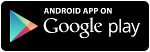
Dacă smartphone-ul este încă blocat, dar există drepturi de rădăcini și este conectat la Internet, puteți instala de la distanță această aplicație prin intermediul versiunii web google Play. Piață pe un computer.
Acum, în ordine, în mod implicit, aplicația pentru deblocarea unei taste grafice este o parolă 1234. Pentru a debloca cheia grafică, trebuie să trimiteți de la orice la text cu textul cu textul cu textul 1234 Resetare.Smartphone-ul dvs. va reporni, introduceți orice tastă și Voila, smartphone-ul este deblocat.
Mai multe modalități de a debloca cheia Android mai complicată, dar cu pierderea de date:
Datele pe care le veți pierde, dar nu toate, fotografiile muzicale și video vor rămâne pe smartphone, contacte, mesaje SMS, setările dispar. Metoda se află în zomboza setărilor smartphone-urilor, reveniți la starea casetei. Dar dacă aveți un cont Google, atunci aceste date importante ca contacte, note puteți restabili cu ușurință, astfel încât să vă recomandăm cu tărie să începeți un cont Google.
5 Metoda va șterge toate datele deoarece pentru deblocarea aveți nevoie de o resetare completă a setărilor.
Aici, fiecare algoritm al producătorului este construit în moduri diferite, iar dacă o recuperare alternativă, CWM, TWRP sau 4EXT este instalată pe telefonul smartphone, apoi mergeți la el și selectați elemente. Resetarea / ștergerea datelor
Samsung Resetați setările
Dacă aveți un model de telefon vechi, opriți telefonul smartphone. Apoi țineți apăsat butonul Home și butonul de oprire. Acasă + PWR.
Dacă cel nou este același, același adăugați al treilea buton, butonul de volum sus. IE HOME + VOLUMEUP + PWR
Resetarea setărilor HTC.

4) Apoi butoanele de volum se deplasează de-a lungul meniului și selectați butonul de alimentare în funcție de model sau de element Resetarea din fabrică.sau Spațiu de depozitare liber

Resetați setările Huawei
1) Opriți telefonul smartphone, dacă este posibil, scoateți și introduceți bateria.
2) Strângeți butonul de volum în jos și butonul de includere Volmedown + PWR
3) Lăsați butoanele de îndată ce apare imaginea Android
4) Apoi butoanele de volum se deplasează în jurul meniului și selectați butonul de alimentare. ȘTERGE DATELE / SETĂRILE DIN FABRICĂ
5) Reporjăm smartphone-ul și Voila, cheia grafică, deoarece nu sa întâmplat :)
Resetați setările Sony.
1) Pe computerul dvs. Descărcați și instalați programul
2) Conectați-vă smartphone Sony. la computer
4) Rulați programul instalat mai devreme și selectați element Instrumente și apoi Recuperare date

Resetați setările ZTE.
Există 2 moduri aici
1 mod în câmpul de blocare Apăsați Apelul de urgență, apoi introduceți comanda *983*987# și alegeți resetarea datelor
2 modalitate de a merge la recuperare și de a alege element ȘTERGE DATELE / SETĂRILE DIN FABRICĂ,ce să intrăm în clema de recuperare în același timp VolumeUp + PWR.
Prestigio Resetați setările
1) Opriți smartphone-ul
2) VolumeUp + PWR + HOME și mergeți la recuperare
3) efectuați alternativ elemente
- ȘTERGE DATELE / SETĂRILE DIN FABRICĂ
- Șterge toate datele de utilizator
- restartati acum.
Resetați setările ASUS.
1) Rotiți dispozitivul
2) clema simultană Volumedown + PWR. Și așteptăm până când meniul apare din două elemente
3) Tastele de volum aleg elementul Ștergeți datele. și confirmați rapid volumul cheii de selecție
Resetați setările Archos
Această metodă este similară cu faptul că au fost enumerați mai sus. Aproape aceleași acțiuni pot fi deja înțelese intuitiv.
Modalități complete de deblocare a cheii grafice Android, fără pierderi de date:
6 mod - Ștergerea gestului. Dosar
Calea pentru cei care au o recuperare alternativă.
2) îl instalăm cu ajutorul recuperării
3) Ștergeți fișierul de pe calea / date / sistem /gesture.key
4) Reporniți telefonul smartphone și introduceți orice cheie grafică
5) Bucurați-vă de dispozitivul deblocat
7 mod - Ștergerea unui gest. Actualizarea fișierelor sau "Substitution"
2) Instalați-l prin recuperare
3) Reporniți telefonul smartphone și introduceți orice cheie grafică.
4) ne bucurăm de faptul că cheia grafică Android este deblocată
8 Metodă - Utilizarea cererii de la producător
Deblocați HTC.
2) Conectați apoi smartphone-ul la computer și introduceți utilizând aplicația HTC Sync
3) Reporniți telefonul smartphone și scoateți blocarea, dacă nu a funcționat din nou procedura din nou.
Deblocați Samsung.
Aici este necesar să aveți un cont sumsung și orice altceva este introdus într-un dispozitiv blocat.
2) găsim elementul "Conținut și servicii", apoi faceți clic pe "Găsiți dispozitivul", iar ultimul lucru trebuie să faceți clic pe "Deblocați ecranul"
Deblocați Huawei.
1) Descărcați și instalați programul
2) Conectați dispozitivul la computer
3) În programul Hisuite, faceți clic pe "Contacte" apoi "Emailul meu"
4) Realizăm parola

